Начало настройки способа оплаты semi-automatic
 Начало нашей настройки начинается с добавления способа оплаты. Как только мы добавили способ оплаты нам нужно войти в управление вопросами
Начало нашей настройки начинается с добавления способа оплаты. Как только мы добавили способ оплаты нам нужно войти в управление вопросами
Как установить свои реквизиты?
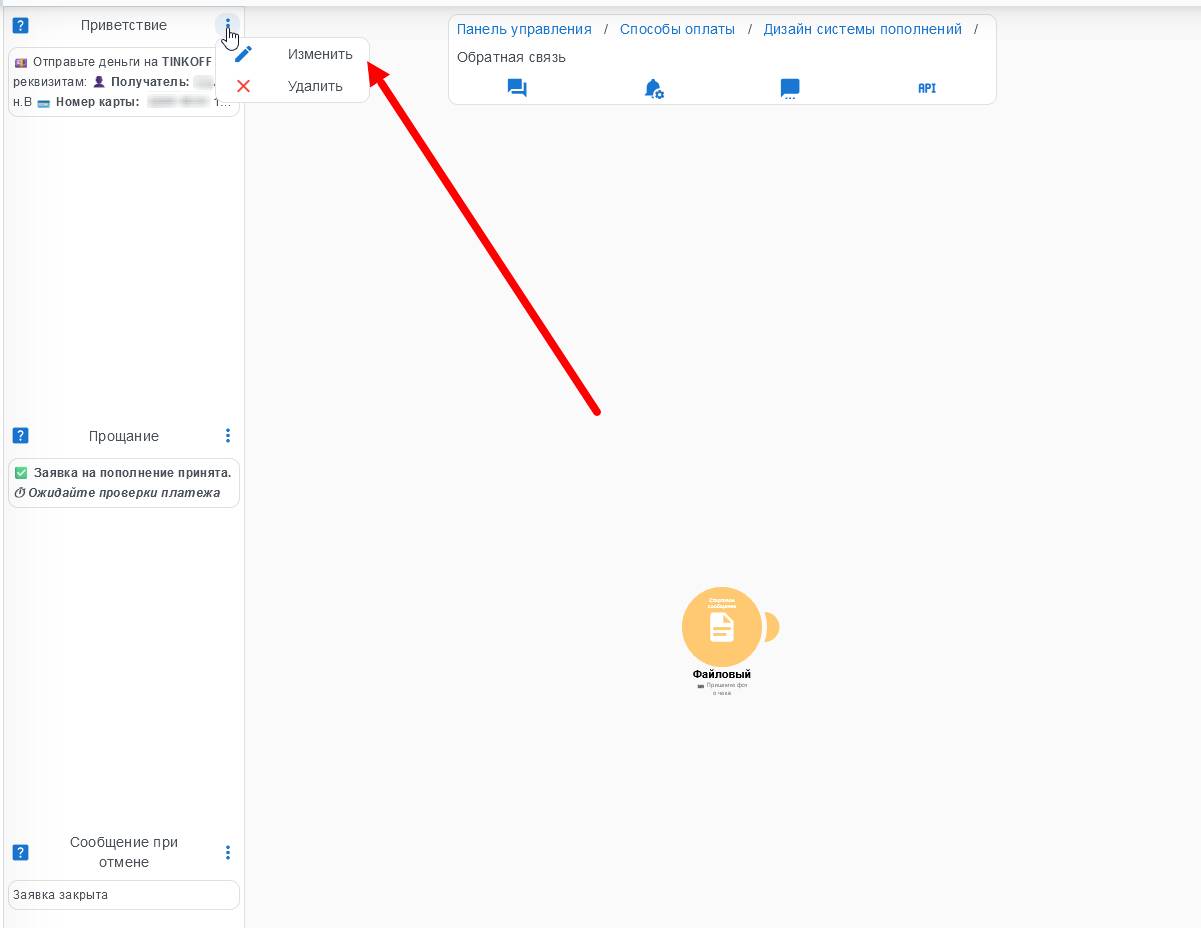 Для того, чтобы указать свои реквизиты - переходим к параметру "Приветствие" и указываем необходимый текст с реквизитами, который отправится клиенту при выборе данного способа оплаты.
Для того, чтобы указать свои реквизиты - переходим к параметру "Приветствие" и указываем необходимый текст с реквизитами, который отправится клиенту при выборе данного способа оплаты.
Пример для вставки:
💷 Отправьте деньги на TINKOFF по реквизитам:
👤 Получатель: Владелец карты
💳 Номер карты: Ваш номер карты
💸 К оплате: {SUM} ₽ (константа {SUM} подставляет ровно ту сумму, которую необходимо оплатить)
📷 После перевода нажмите кнопку "Я оплатил" и прикрепите скриншот перевода.
Подробно про каждый параметр обратной связи расписали в данной статье
Добавление доп. вопросов
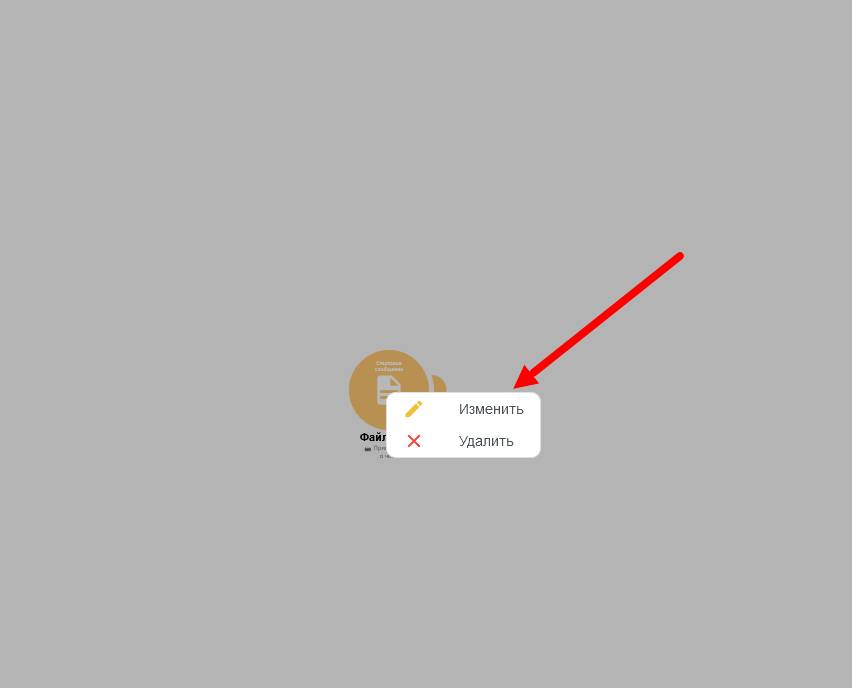 Для запроса чека/скриншота перевода денег - нам потребуется вопрос-файл, кликаем на "кружочек" и редактируем текст/выбираем необходимый тип вопрос.
Для запроса чека/скриншота перевода денег - нам потребуется вопрос-файл, кликаем на "кружочек" и редактируем текст/выбираем необходимый тип вопрос.
Как это выглядит в боте
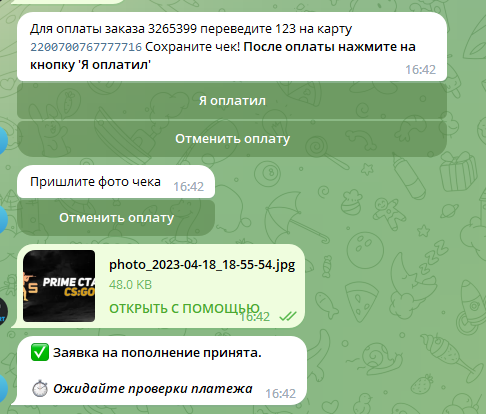 Как это выглядит в боте
Как это выглядит в боте
Где смотреть пополнения?
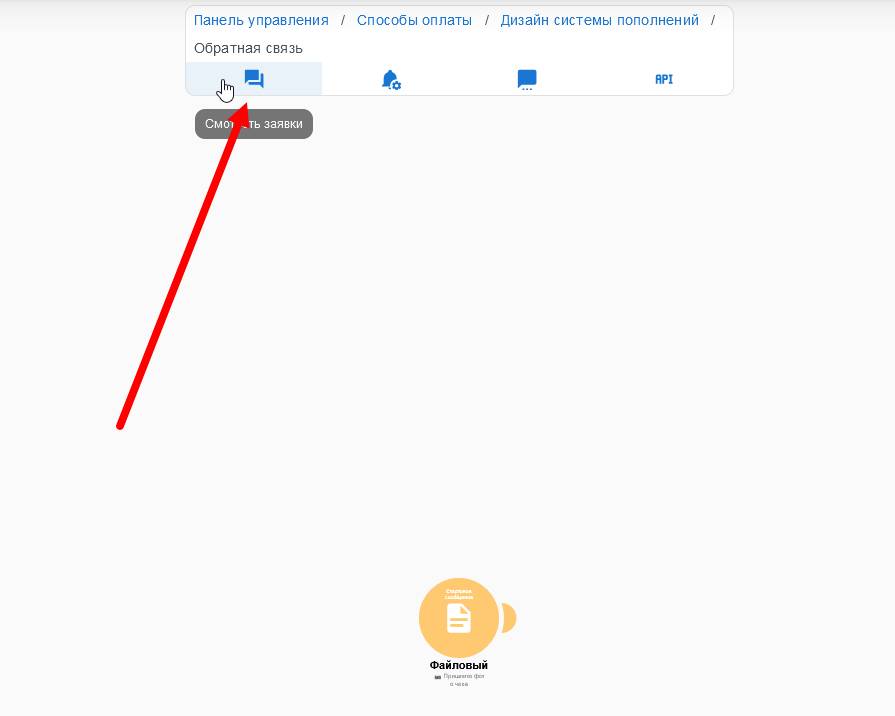 В данном блоке расположены все запросы на пополнения и файлы чеков, включая @ники клиентов, выбравших данный способ оплаты.
В данном блоке расположены все запросы на пополнения и файлы чеков, включая @ники клиентов, выбравших данный способ оплаты.
Как засчитать пополнение?
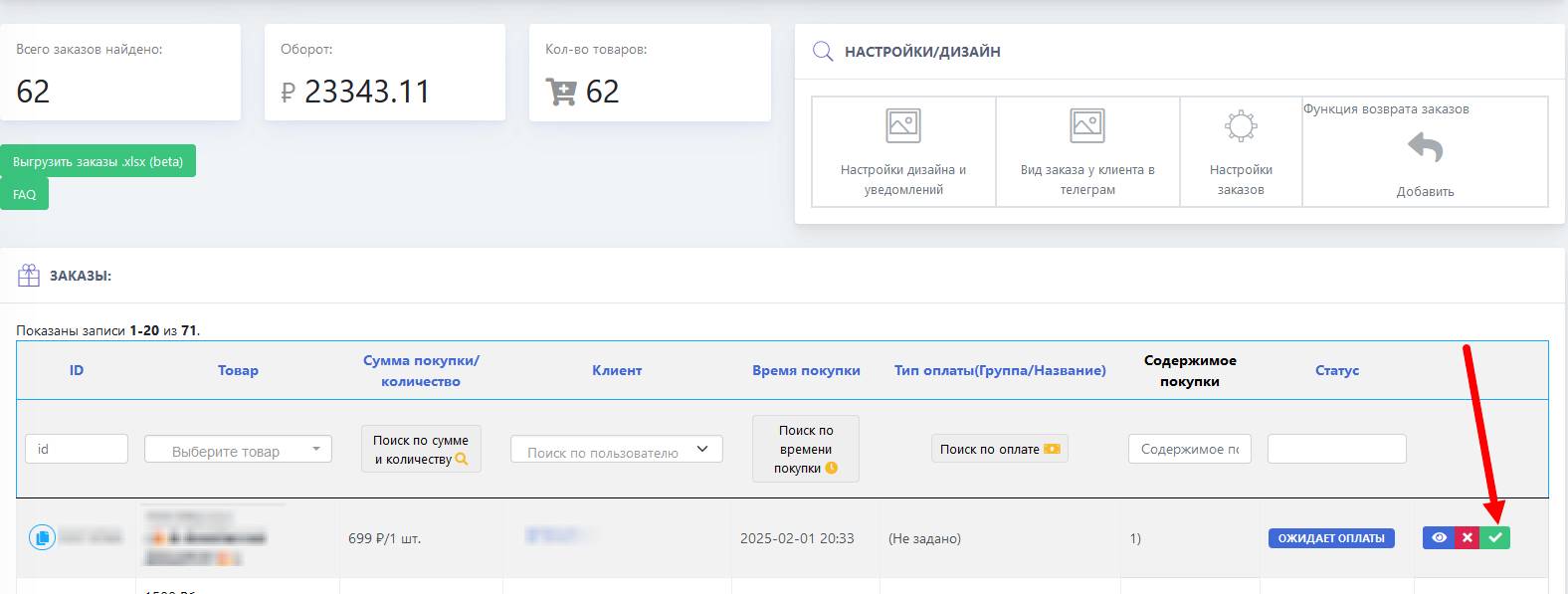 Пополнения можно засчитать в кнопке - ПОПОЛНЕНИЯ на главной странице (см скрин). Как только вы нажмете галочку счет пользователя будет пополнен на запрашиваемую сумму
Пополнения можно засчитать в кнопке - ПОПОЛНЕНИЯ на главной странице (см скрин). Как только вы нажмете галочку счет пользователя будет пополнен на запрашиваемую сумму
бесплатно и без знаний программирования BOT-T.COM